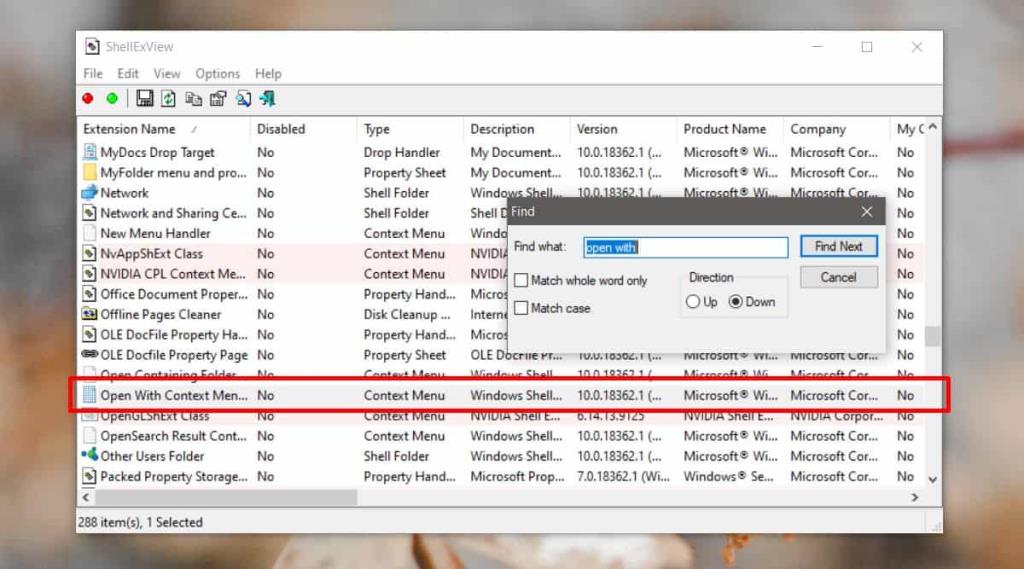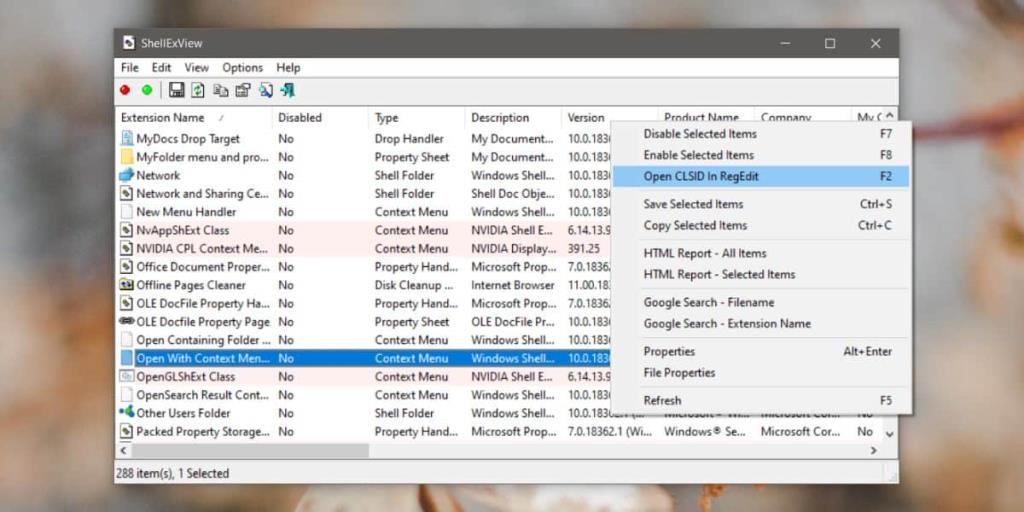Kontextmenüeinträge können relativ einfach bearbeitet werden. Wenn Sie ein Skript erstellt haben, das Sie über das Kontextmenü ausführen möchten, können Sie es hinzufügen, indem Sie die Registrierung bearbeiten oder ein Bearbeitungstool für das Kontextmenü verwenden. Es gibt keinen Mangel an dieser Art von Tools und sie bieten Benutzern eine einfache GUI zum Hinzufügen von Einträgen, die menschliche Fehler aus der Gleichung herausnehmen. Wenn Sie das Kontextmenü nicht bearbeiten möchten, sondern den Registrierungswert für ein bestimmtes Kontextmenüelement suchen müssen, können Sie ein kostenloses, einfaches Tool namens ShellExView verwenden .
Registrierungswert für Kontextmenüpunkt
Laden Sie ShellExView herunter . Führen Sie die App aus, und suchen Sie mit dem Suchtool nach dem Kontextmenüeintrag, für den Sie den Registrierungseintrag suchen möchten. Bei der Suche wird die Groß-/Kleinschreibung nicht beachtet, Sie müssen jedoch den richtigen Begriff eingeben. Wenn Sie den Eintrag in der Liste der Kontextmenüelemente gefunden haben, klicken Sie mit der rechten Maustaste auf eine der Spaltenüberschriften.
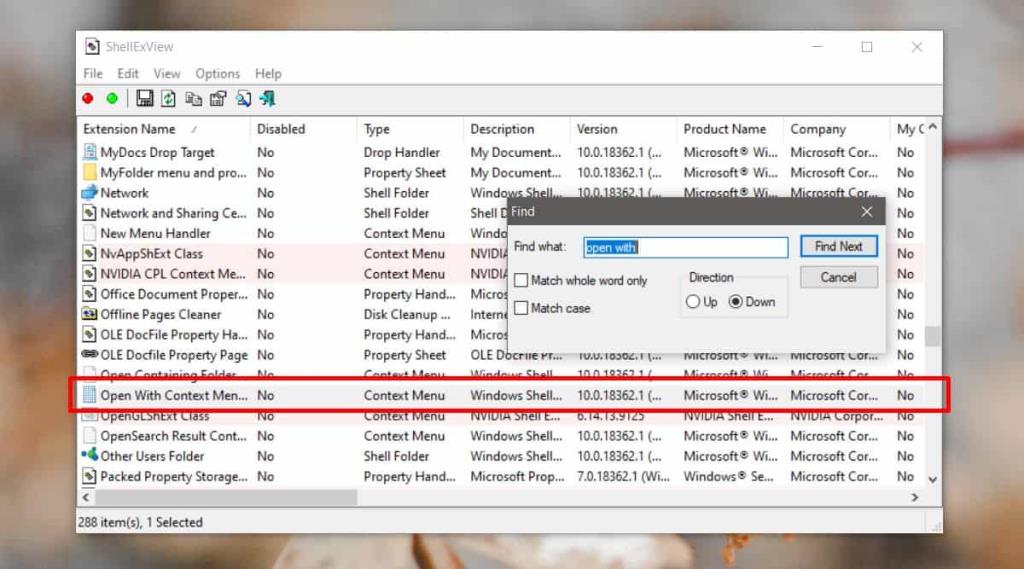
Wählen Sie im Kontextmenü der Spaltenüberschrift die Option 'CLSID in RegEdit öffnen'. Dadurch wird der Registrierungseditor geöffnet und zu dem Schlüssel und Wert gesprungen, der dieses bestimmte Kontextmenüelement steuert.
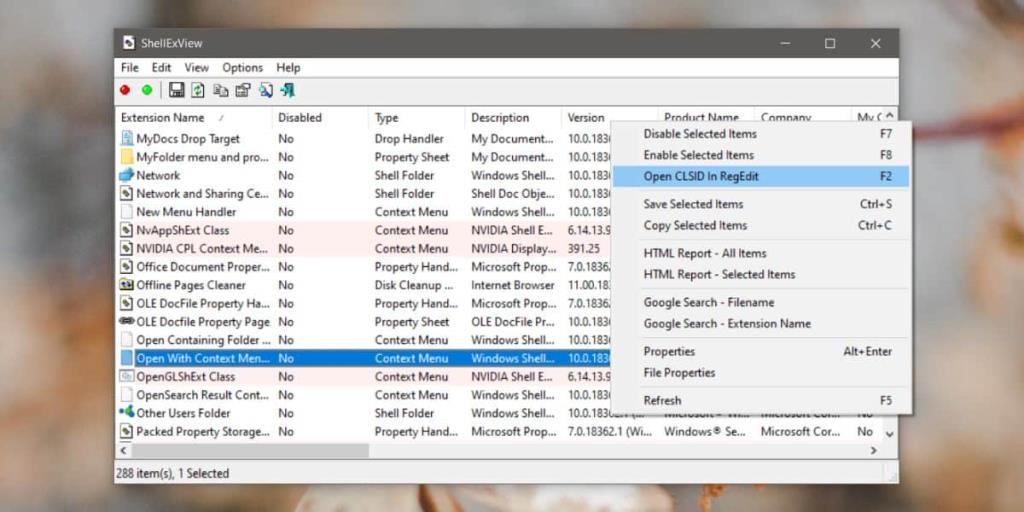
Theoretisch können Sie das Element jetzt bearbeiten, aber es gibt bestimmte Einschränkungen, auf die Sie stoßen können. Sie können dem Kontextmenü Elemente hinzufügen, aber Sie können die Lagerelemente nicht einfach bearbeiten, zB die Option Öffnen mit ist eine Standardoption und der Registrierungseditor lässt Sie nichts unter seinem Schlüssel ändern. Sie können die Änderung möglicherweise erzwingen, indem Sie einen Kontextmenü-Editor verwenden oder den Besitz des Schlüssels übernehmen, aber es ist riskant. Stellen Sie sicher, dass Sie zuerst die Registrierung sichern.
Bei Einträgen von Drittanbieter-Apps ist es viel einfacher, die jeweiligen Kontextmenüeinträge zu bearbeiten, aber Sie sollten dennoch die Registrierung sichern.
Diese App sollte in der Lage sein, alle Kontextmenüeinträge zu finden, aber wenn Sie einen bestimmten Eintrag nicht finden können, versuchen Sie es mit der ShellMenuView- App desselben Entwicklers. Es konzentriert sich auf die verschiedenen Einträge, die Apps von Drittanbietern hinzufügen, und nicht so sehr auf die Standard- / Standardeinträge von Windows 10, aber es kann Ihnen helfen, das Gesuchte zu finden. Zwischen diesen beiden Apps können Sie alle Kontextmenüeinträge finden und in der Registrierung nachschlagen. Bei ShellMenuView gibt es eine dedizierte Spalte für den Registrierungswert, die Sie verwenden können, um zum Registrierungseintrag dafür zu wechseln.